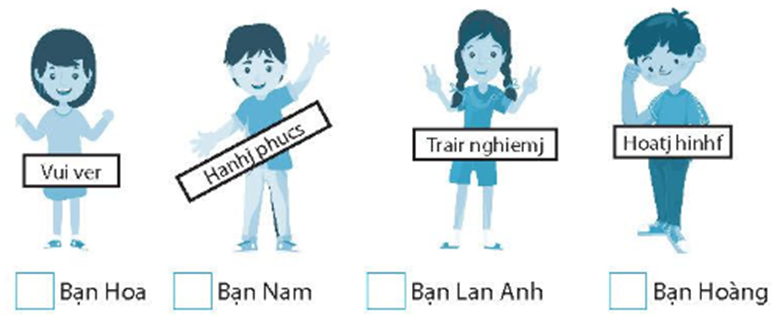Giải VBT Tin học lớp 4 KNTT Tạo bài trình chiếu có đáp án
81 người thi tuần này 4.6 623 lượt thi 9 câu hỏi
Bạn cần đăng ký gói VIP ( giá chỉ từ 199K ) để làm bài, xem đáp án và lời giải chi tiết không giới hạn.
🔥 Học sinh cũng đã học
Bộ 7 đề thi giữa kì 1 Tin học lớp 4 Kết nối tri thức có đáp án - Đề 5
20 câu trắc nghiệm Tin học 4 Cánh diều Bài 2. Em tập tìm thông tin trên internet có đáp án
15 câu trắc nghiệm Tin học 4 Cánh diều Bài 1. Tìm kiếm thông tin trên Internet có đáp án
20 câu trắc nghiệm Tin học 4 Cánh diều Bài 2. Thực hành gõ bàn phím đúng cách có đáp án
24 câu trắc nghiệm Tin học 4 Cánh diều Bài 2. Di chuyển, sao chép thư mục và tệp có đáp án
20 câu trắc nghiệm Tin học 4 Cánh diều Bài 2. Luyện gõ phím Shift có đáp án
21 câu trắc nghiệm Tin học 4 Cánh diều Bài 2. Máy tính giúp em tìm hiểu về các Quốc gia có đáp án
20 câu trắc nghiệm Tin học 4 Cánh diều Bài 1: Em tìm hiểu phần mềm luyện gõ bàn phím có đáp án
Danh sách câu hỏi:
Lời giải
|
|
VNI và VIQR |
√ |
Telex và VNI |
|
|
Telex và VIQR |
|
Vietkey và Unikey |
Lời giải
|
Chữ cần có |
Phím cần gõ |
Chữ cần có |
Phím cần gõ |
|
ă |
as |
á |
as |
|
â |
aa |
à |
af |
|
ê |
ee |
ạ |
aj |
|
ư |
uw |
ă |
aw |
|
ô |
oo |
ố |
oos |
|
đ |
dd |
ộ |
ooj |
Lời giải
|
|
Truwongf hoc |
|
Truwowngf hocf |
|
|
Truong hoc |
√ |
Trwongf hocj |
Lời giải
Đáp án đúng là Bạn Lan Anh
Trải nghiệm cần được viết là Trai nghieemj
Lời giải
Bạn cần đăng ký gói VIP ( giá chỉ từ 199K ) để làm bài, xem đáp án và lời giải chi tiết không giới hạn.
Lời giải
Bạn cần đăng ký gói VIP ( giá chỉ từ 199K ) để làm bài, xem đáp án và lời giải chi tiết không giới hạn.
Lời giải
Bạn cần đăng ký gói VIP ( giá chỉ từ 199K ) để làm bài, xem đáp án và lời giải chi tiết không giới hạn.
Lời giải
Bạn cần đăng ký gói VIP ( giá chỉ từ 199K ) để làm bài, xem đáp án và lời giải chi tiết không giới hạn.